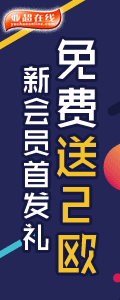|
 
- 积分
- 756
- 威望
- 298
- 金钱
- 3
- 阅读权限
- 60
- 性别
- 男
- 来自
- Darmstadt
- 在线时间
- 1 小时
|
3#
 发表于 2004-2-3 04:14
发表于 2004-2-3 04:14
| 只看该作者

2.数值分析
2.1微分
diff函数用以演算一函数的微分项,相关的函数语法有下列4个:
diff(f) 传回f对预设独立变数的一次微分值
diff(f,'t') 传回f对独立变数t的一次微分值
diff(f,n) 传回f对预设独立变数的n次微分值
diff(f,'t',n) 传回f对独立变数t的n次微分值
数值微分函数也是用diff,因此这个函数是靠输入的引数决定是以数值或是符号微分,如果引数为向量则执行数值微分,如果引数为符号表示式则执行符号微分。
先定义下列三个方程式,接著再演算其微分项:
>>S1 = '6*x^3-4*x^2+b*x-5';
>>S2 = 'sin(a)';
>>S3 = '(1 - t^3)/(1 + t^4)';
>>diff(S1)
ans=18*x^2-8*x+b
>>diff(S1,2)
ans= 36*x-8
>>diff(S1,'b')
ans= x
>>diff(S2)
ans=
cos(a)
>>diff(S3)
ans=-3*t^2/(1+t^4)-4*(1-t^3)/(1+t^4)^2*t^3
>>simplify(diff(S3))
ans= t^2*(-3+t^4-4*t)/(1+t^4)^2
2.2积分
int函数用以演算一函数的积分项, 这个函数要找出一符号式 F 使得diff(F)=f。如果积
分式的解析式 (analytical form, closed form) 不存在的话或是MATLAB无法找到,则int 传回原输入的符号式。相关的函数语法有下列 4个:
int(f) 传回f对预设独立变数的积分值
int(f,'t') 传回f对独立变数t的积分值
int(f,a,b) 传回f对预设独立变数的积分值,积分区间为[a,b],a和b为数值式
int(f,'t',a,b) 传回f对独立变数t的积分值,积分区间为[a,b],a和b为数值式
int(f,'m','n') 传回f对预设变数的积分值,积分区间为[m,n],m和n为符号式
我们示范几个例子:
>>S1 = '6*x^3-4*x^2+b*x-5';
>>S2 = 'sin(a)';
>>S3 = 'sqrt(x)';
>>int(S1)
ans= 3/2*x^4-4/3*x^3+1/2*b*x^2-5*x
>>int(S2)
ans= -cos(a)
>>int(S3)
ans= 2/3*x^(3/2)
>>int(S3,'a','b')
ans= 2/3*b^(3/2)- 2/3*a^(3/2)
>>int(S3,0.5,0.6)
ans= 2/25*15^(1/2)-1/6*2^(1/2)
>>numeric(int(S3,0.5,0.6)) % 使用numeric函数可以计算积分的数值
ans= 0.0741
2.3求解常微分方程式
MATLAB解常微分方程式的语法是dsolve('equation','condition'),其中equation代表常微分方程式即y'=g(x,y),且须以Dy代表一阶微分项y' D2y代表二阶微分项y'' ,
condition则为初始条件。
假设有以下三个一阶常微分方程式和其初始条件
y'=3x2, y(2)=0.5
y'=2.x.cos(y)2, y(0)=0.25
y'=3y+exp(2x), y(0)=3
对应上述常微分方程式的符号运算式为:
>>soln_1 = dsolve('Dy = 3*x^2','y(2)=0.5')
ans= x^3-7.500000000000000
>>ezplot(soln_1,[2,4]) % 看看这个函数的长相
>>soln_2 = dsolve('Dy = 2*x*cos(y)^2','y(0) = pi/4')
ans= atan(x^2+1)
>>soln_3 = dsolve('Dy = 3*y + exp(2*x)',' y(0) = 3')
ans= -exp(2*x)+4*exp(3*x)
2.4非线性方程式的实根
要求任一方程式的根有三步骤:
先定义方程式。要注意必须将方程式安排成 f(x)=0 的形态,例如一方程式为sin(x)=3,
则该方程式应表示为 f(x)=sin(x)-3。可以 m-file 定义方程式。
代入适当范围的 x, y(x) 值,将该函数的分布图画出,藉以了解该方程式的「长相」。
由图中决定y(x)在何处附近(x0)与 x 轴相交,以fzero的语法fzero('function',x0) 即可求出在 x0附近的根,其中 function 是先前已定义的函数名称。如果从函数分布图看出根不只一个,则须再代入另一个在根附近的 x0,再求出下一个根。
以下分别介绍几数个方程式,来说明如何求解它们的根。
例一、方程式为
sin(x)=0
我们知道上式的根有 ,求根方式如下:
>> r=fzero('sin',3) % 因为sin(x)是内建函数,其名称为sin,因此无须定义它,选择 x=3 附近求根
r=3.1416
>> r=fzero('sin',6) % 选择 x=6 附近求根
r = 6.2832
例二、方程式为MATLAB 内建函数 humps,我们不须要知道这个方程式的形态为何,不过我们可以将它划出来,再找出根的位置。求根方式如下:
>> x=linspace(-2,3);
>> y=humps(x);
>> plot(x,y), grid % 由图中可看出在0和1附近有二个根
>> r=fzero('humps',1.2)
r = 1.2995
例三、方程式为y=x.^3-2*x-5
这个方程式其实是个多项式,我们说明除了用 roots 函数找出它的根外,也可以用这节介绍的方法求根,注意二者的解法及结果有所不同。求根方式如下:
% m-function, f_1.m
function y=f_1(x) % 定义 f_1.m 函数
y=x.^3-2*x-5;
>> x=linspace(-2,3);
>> y=f_1(x);
>> plot(x,y), grid % 由图中可看出在2和-1附近有二个根
[ Last edited by jetzt on 2004-2-3 at 04:16 ] |
|








 发表于 2004-2-3 04:20
|
发表于 2004-2-3 04:20
|